Vytvorenie modelom riadenej aplikácie pomocou návrhára aplikácií
V tomto článku sa dozviete základné informácie o tom, ako vytvoriť modelom riadenú aplikáciu, ktorú je možné zdieľať a distribuovať do iných prostredí.
Požiadavky
Skôr než začnete vytvárať modelom riadenú aplikáciu, overte dostupnosť nasledujúcich predpokladov:
- Prostredie Power Platform použité na vývoj aplikácií.
- Rola výrobcu prostredia, správcu systému alebo rola zabezpečenia prispôsobovača systému.
Ďalšie informácie nájdete v nasledujúcich článkoch:
- Vytvorte prostredie.
- Stratégia prostredia pre ALM
- Informácie o preddefinovaných roliach zabezpečenia.
Vytvorte aplikáciu
Na stránke Power Apps Domov vyberte Riešenia z ľavej navigačnej tably. Ak sa položka nenachádza na table bočného panela, vyberte položku … Viac a potom vyberte požadovanú položku.
Otvorte nespravované riešenie alebo vytvorte nové riešenie.
Poznámka
Nespravované riešenia možno identifikovať, keď riešenie má v stĺpci Spravované Nie .
Aj keď je Predvolené riešenie nespravované riešenie, vo väčšine prípadov sa neodporúča vytvárať alebo upravovať prispôsobenia v predvolenom riešení.
Vyberte Nový > Aplikácia > Modelom riadená aplikácia.
V dialógovom okne Nová modelom riadená aplikácia zadajte Názov a voliteľne aj Opis. Potom stlačte možnosť Vytvoriť.
Na paneli príkazov vyberte Pridať stránku a potom na obrazovke Nová stránka vyberte Dataverse tabuľka a potom vyberte Ďalej.
Zo zoznamu tabuliek vyberte Účet, vyberte Kontakt a potom vyberte Pridajte.
Na ľavom paneli Stránky v časti Navigácia je zobrazené rozloženie aplikácie.
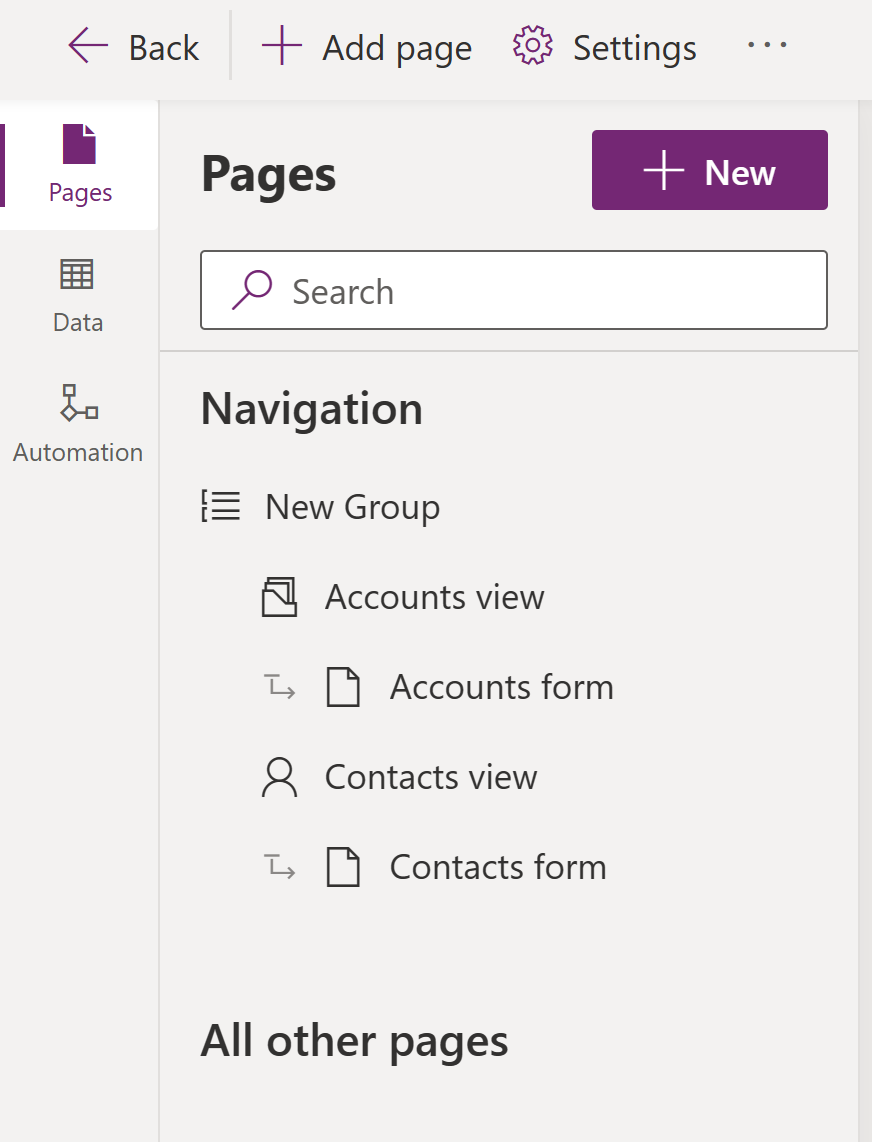
Všimnite si, že na table ukážky sa zobrazuje vaša aplikácia. Výber komponentu, ako je formulár Účty, ovplyvní, čo sa zobrazí na paneloch náhľadu a vlastností. Ak vaše prostredie obsahuje údaje, ku ktorým máte prístup na zobrazenie, zobrazia sa tiež v ukážke.

Ak chcete aplikáciu uložiť a zverejniť, vyberte Uložiť a potom vyberte Zverejniť.
Ak chcete zistiť, ako aplikácia beží v celom okne prehliadača, na paneli príkazov stlačte položku Prehrať.
Ďalšie kroky
Pripomienky
Pripravujeme: V priebehu roka 2024 postupne zrušíme službu Problémy v službe GitHub ako mechanizmus pripomienok týkajúcich sa obsahu a nahradíme ju novým systémom pripomienok. Ďalšie informácie nájdete na stránke: https://aka.ms/ContentUserFeedback.
Odoslať a zobraziť pripomienky pre